Por que minhas fotos no Google Fotos sumiram

O Google Fotos é um serviço seguro e profissional para as pessoas armazenarem e compartilharem fotos. De acordo com rosto, horário, localização e outras características, o Google Fotos pode esclarecer suas imagens em diferentes álbuns de forma inteligente. No entanto, os usuários ficariam frustrados e irritados quando fotos deles são perdidas de alguma forma.
Como recuperar fotos perdidas no Google Fotos é um problema comum que os usuários perguntam-se ao usar o Google Fotos. Aqui há algumas causas que podem levar às fotos perdidas do Google Fotos.
- Erro Humano. Às vezes, você pode apagar as imagens no Google Fotos por acidente e você nem percebe isso. Ou, você pode apagar as fotos perdidas do telefone celular ou laptop depois de ativar Backup e sincronização.
- Fotos ocultas. Se ocultar fotos do Google Fotos no Arquivo ou Pasta trancada, também não encontrar suas fotos. Porque ambos podem tornar as fotos invisíveis na página principal do Google Fotos uma vez que as mova para eles.
- A conexão de rede. A conexão de rede também pode afetar o conteúdo de carregamento, e às vezes as fotos em seu Google Fotos sumiram de repente.
- Bugs técnicos temporários. Pode haver alguns bugs técnicos no Google Fotos que também podem causar a perda de imagens no Google Fotos.
- Ataque de vírus. Se um vírus atacar seu computador, haverá algo errado ao operar qualquer aplicativo no computador. Assim, você vai não encontrar suas fotos no Google Fotos.
- Falha na sincronização. Você planejou fazer backup de imagens para Google Fotos, mas a tarefa de sincronização falhou de alguma forma e você simplesmente não percebe isso.
Se você quiser saber como encontrar fotos perdidas no Google Fotos, leia este artigo para aprender métodos úteis.
6 soluções sobre como recuperar fotos perdidas no Google Fotos
É muito comum que os usuários encontram que fotos no Google Fotos sumiram. Quando isso acontecer com você, não se preocupe, você pode tentar os seguintes métodos eficazes para achar fotos perdidas.
Solução 1: Verifique sua conta
Você pode ter mais de uma conta Google. E quando encontra suas fotos perdidas no Google Fotos, você deve primeiro verificar sua conta corrente, porque a conta na qual você está atualmente entra pode não ser aquela na qual você armazenou suas fotos.
Solução 2: Verifique Backup e sincronização
Às vezes, falha no backup de fotos no Google Fotos ou a função Backup e sincronização não foi ativada também causa que fotos não aparecem na página inicial. Por isso, ative Backup e sincronização.
Passo 1: Abre aplicativo do Google Fotos no celular
Passo 2: clique em perfil para escolha Configurações de Fotos. A seguir, clique em Backup e sincronização para o ativar.

Nota: Se Google Fotos não faz backup, pode visitar este artigo para encontrar soluções.
Solução 3: Verifique Arquivo e Pasta trancada
Como mencionado anteriormente, as imagens que você mudou para Arquivo não serão exibidas na página principal do Google Fotos, enquanto as imagens na Pasta trancada não serão exibidas em nenhum lugar, exceto na Pasta trancada. Portanto, como recuperar fotos perdidas no Google Fotos do Arquivo e Pasta trancada? Agora, siga os passos abaixo.
♦Para Arquivo
Passo 1: Visite o site oficial do Google Fotos.
Passo 2: Vá para "Arquivo" na barra lateral esquerda. Em seguida, você pode ver as fotos em que se moveu e descobrir se as fotos perdidas estão lá.
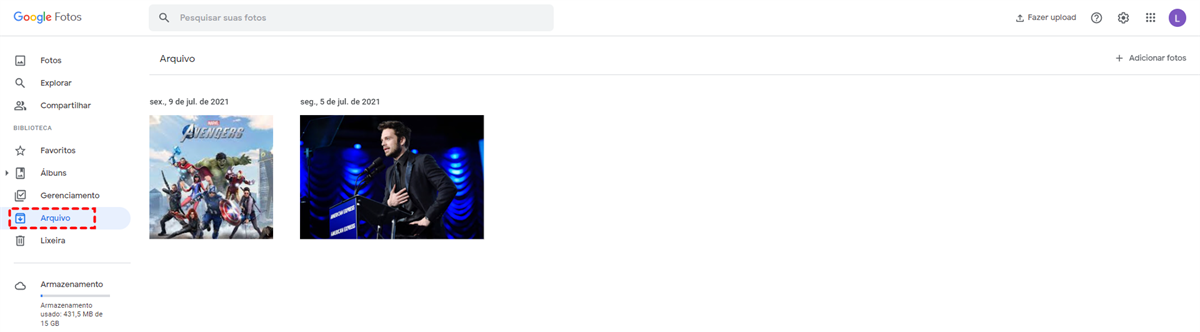
Nota: Se você não quiser mais esconder a foto, você poderia desarquivá-la para torná-la visível na página principal do Google Fotos. Então você poderia selecionar a foto no Arquivo e clicar no ícone de três pontos no canto superior direito para escolher "Desarquivar".
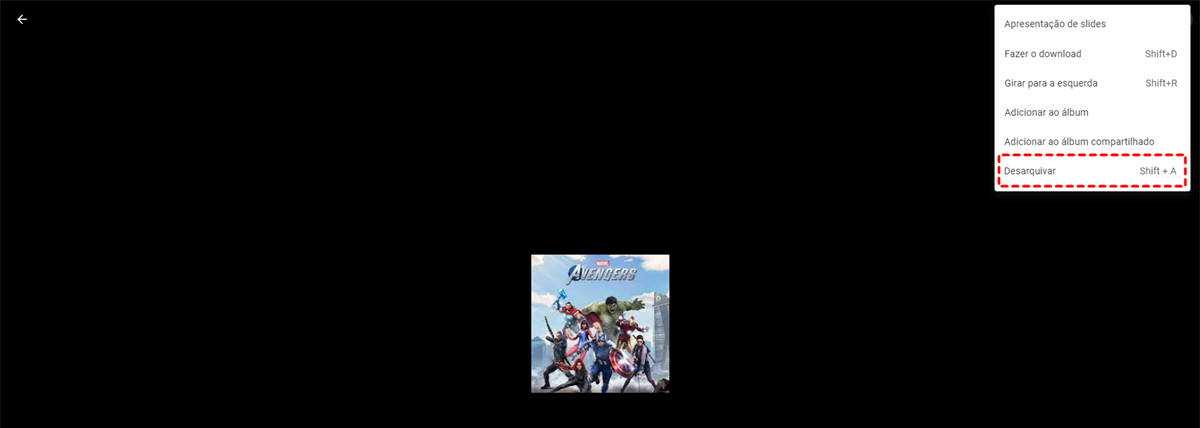
♦Para Pasta trancada
Como dito anteriormente, as fotos na Pasta trancada não serão exibidas em nenhum lugar, exceto na Pasta trancada. Isto é, uma vez que você migrar as imagens para ela, elas serão apagadas de Fotos (embora essas fotos desapareçam de todos os seus dispositivos conectados às Fotos em 30 minutos).
Assim, você pode verificar na Pasta trancada se as fotos perdidas estão aqui ou não.
Passo 1: Vá para o Google Fotos em seu celular.
Passo 2: Entre na página Biblioteca e selecione Gerenciamento para escolher Pasta trancada. Em seguida, você poderá ver e verificar as fotos lá.
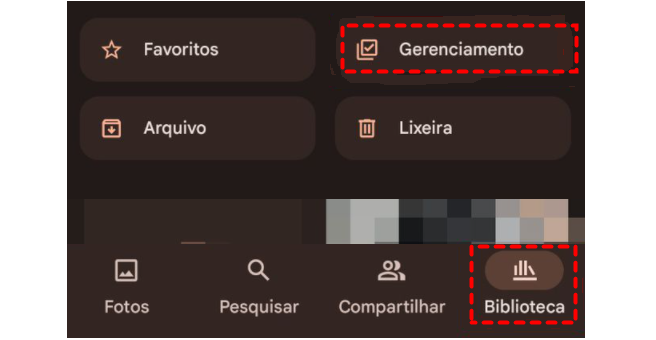
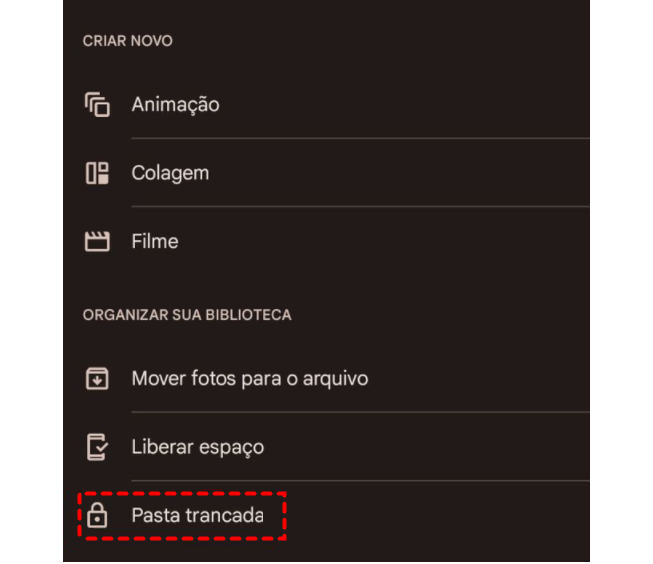
Solução 4: Verifique Lixeira no Google Fotos
Às vezes, as pessoas apagam fotos sem querer no Google Fotos. Se você encontrar que suas fotos surmiram, você pode ir à lixeira para ver se há imagens que você deseja encontrar. Se as fotos ausentes estiverem lá, então parabéns, o Google Fotos oferece uma funcionalidade especial que você pode restaurar as fotos apagadas do Google Fotos na lixeira no prazo de 60 dias. Agora, leia mais para saber as operações passo-a-passo.
Passo 1: Visite o Google Fotos em seu computador.
Passo 2: Clique em "Lixeira" na barra lateral esquerda. É lá que as fotos apagadas serão exibidas. Se você encontrar a foto perdida aqui, você pode escolher restaurar selecionando as fotos e clicar em "Restaurar" no lado superior direito.
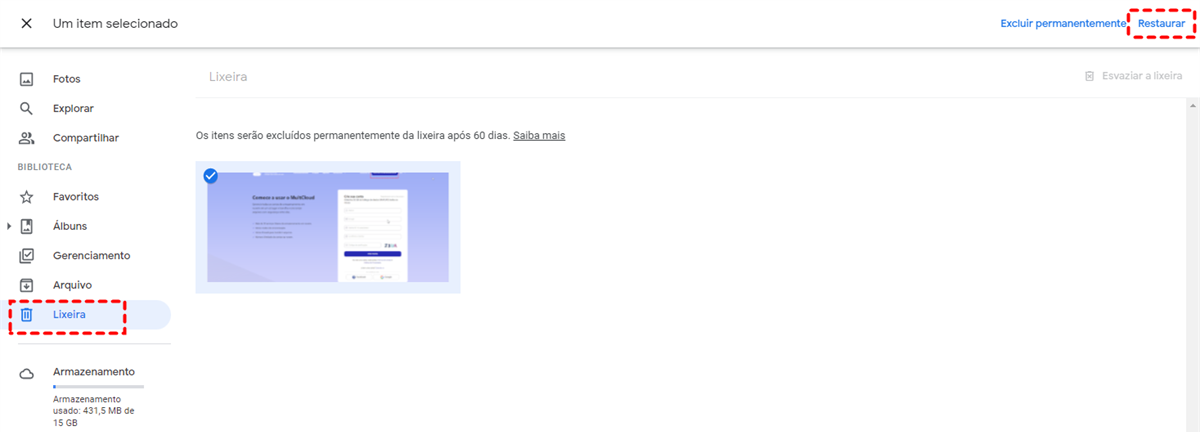
Solução 5: Peça ajuda à equipe de suporte do Google
Você também pode entrar em contato com a equipe de suporte do Google para resolover problema. Agora, você pode seguir os passos abaixo sobre como recuperar fotos perdidas no Google Fotos com ajuda de equipe de Suporte do Google:
Passo 1: Entre Suporte do Google.
Passo 2: rola baixo para pressionar a aba "Fale conosco".
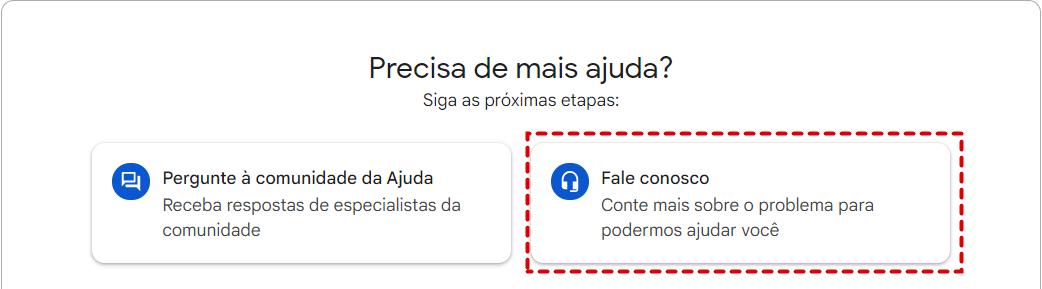
Passo 3: Preencha campos. Então, um executivo de suporte entrará em contato com você para resolver o problema.
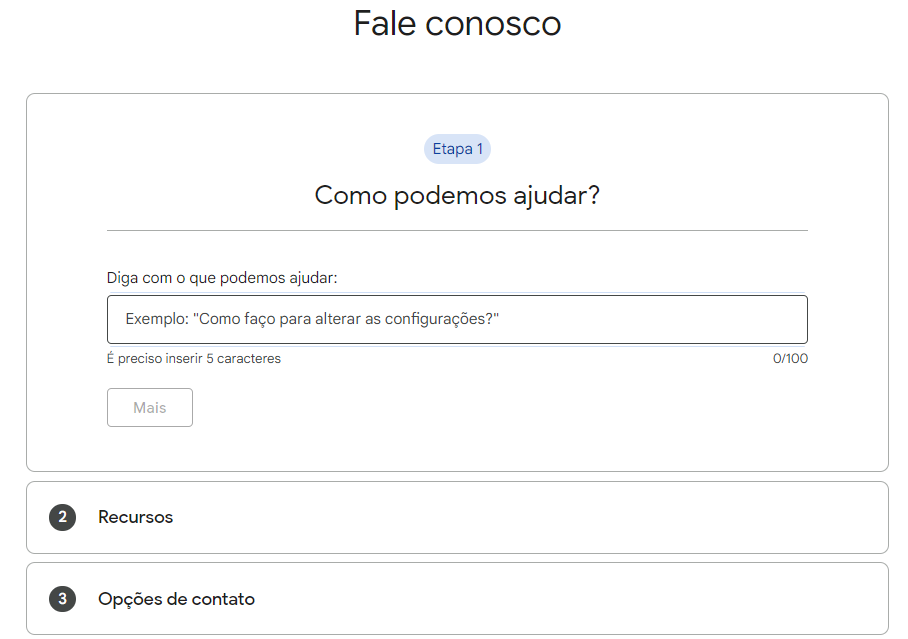
Solução 6: Feche extensões de terceiros
Erros e scripts não respondentes em extensões de terceiros às vezes causariam bugs no Google Fotos. Com os bugs ou vírus, as fotos podem ser pedidas no Google Fotos. Portanto, você deve desativar algumas extensões de terceiros que você normalmente não usa.
Passo 1: Abre Google Chrome e clique no ícone de três pontos para escolher Mais ferramentas, e depois toque no botão "Extensões".
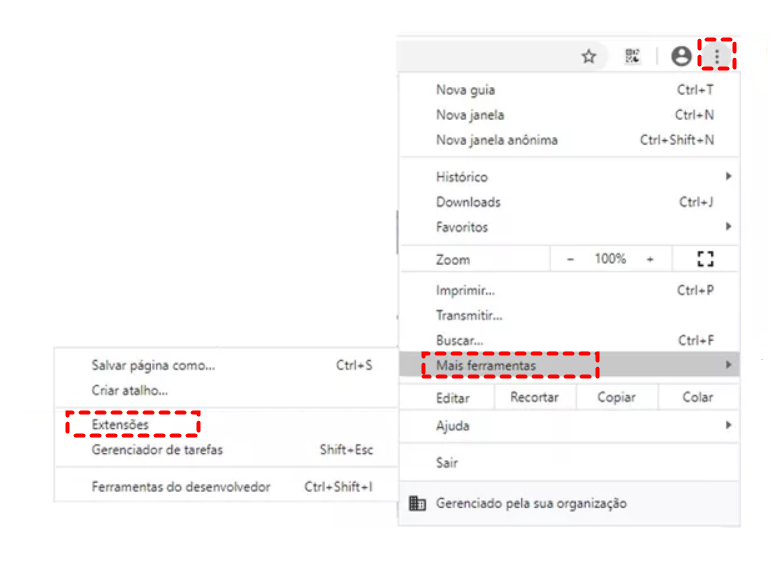
Passo 2: Desative as extensões de terceiros.

Acima são as soluções básicas sobre como recuperar fotos perdidas no Google Fotos. Em resumo, você pode verificar sua conta Google, a Pasta trancada e Arquivo, assim como o Lixeira no Google Fotos no PC ou celular. Além disso, você também pode tentar parar de usar certas extensões de terceiros e pedir ajuda à equipe de Suporte do Google.
Dica de bônus: Como proteger as fotos do Google Fotos?
O Google Fotos está profundamente ligado aos estudos e ao trabalho dos usuários. Portanto, os problemas que minhas fotos no Google Fotos sumiram e Google Fotos não faz backup sempre tornarão problemático para os usuários o acesso a suas imagens importantes.
Considerando que Google Fotos às vez não sincroniza, há fotos perdidas do Google Fotos ou há fotos duplicadas depois de upload o que causa que as pessoas têm que apagar fotos duplicadas Google Fotos, é perigoso salvar as fotos num lugar. Então, você deve transferir fotos do Google Fotos para outras nuvens para proteger de dados e gerenciar dados melhor. Desta forma, mesmo que o Google Fotos tenha erro, ocê ainda pode acessá-las em outras nuvens.
Então, como fazer backup de fotos no Google Fotos para outro serviço nas nuvens? Tradicionalmente, a maioria transferia primeiro as imagens no Google Fotos e depois as transferia para outra nuvem. Se o tamanho das imagens não for grande, esse método é útil. adequado. No entanto, quando há fotos grandes, isso definitivamente custará muito tempo e energia.

Neste caso, você pode usar um serviço de terceiros, MultCloud para ajudá-lo a transferir fotos facilmente. MultCloud é um útil gerenciador de arquivos em nuvem que permite aos usuários gerenciar muitos serviços em nuvem como Google Drive, OneDrive, Dropbox, Goole Fotos, MEGA, etc. em apenas uma plataforma. Com MultCloud, você pode evitar a mudança frequente de contas e transferir arquivos e dados de uma nuvem para outra sem esforço. Agora, você pode consultar as operações básicas abaixo.
Passo 1: Inscreva-se em MultCloud por e-mail. Ou, você pode criar diretamente uma conta temporária clicando em "Experimentar sem se inscrever".

Passo 2: Pressione o botão "Adicionar nuvem" para adicionar o Google Fotos. E então você deve adicionar o serviço de nuvem para o qual você deseja transferir. Aqui, tomando a OneDrive como exemplo.
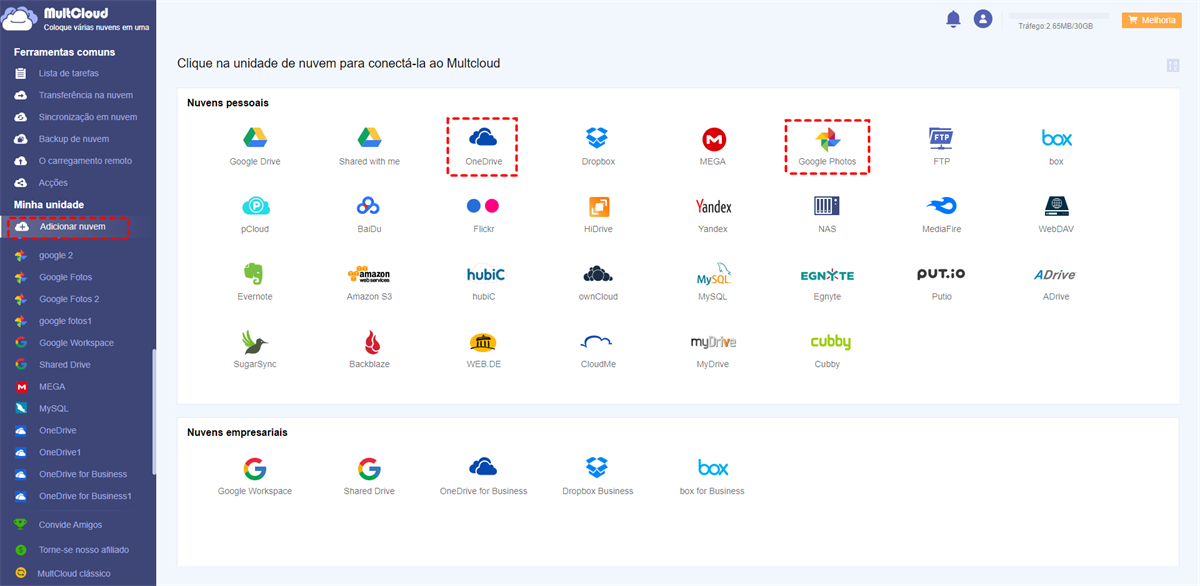
Passo 3: Clique em "Transferência na nuvem" na barra lateral esquerda, depois escolha Google Fotos como o diretório de origem e OneDrive como o diretório de destino. Em seguida, toque em "Transferir agora".
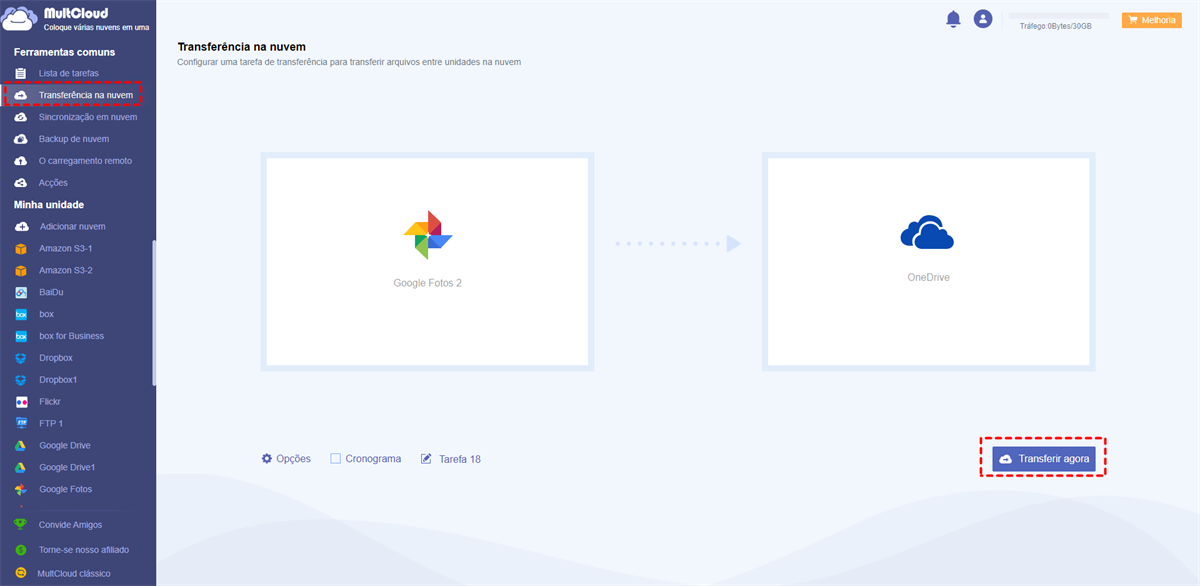
Além de transferir para outra nuvem, você também pode migrar dados entre duas mesmas nuvens, por exemplo, pode transferir entre duas conta Google Fotos, ou transferir arquivos de um OneDrive para outro.
você pode sincronizar Google Fotos com OneDrive para pelo recurso Sincronização em nuvem.
Notas:
- MultCloud oferece maravilhosos modos de sincronização tais como Sincronização de tempo real, Sincronização bidirecional, Sincronização unidirecional, Sincronização cumulativa, e assim por diante. Por exemplo, se você quiser sincronizar Google Fotos com o OneDrive, você pode usar este recurso para ajudar.
- Além disso, MultCloud fornece um recurso Cronograma que permite aos pessoas transferir arquivos entre nuvens automaticamente. E com função transferência off-line, usuários podem desligar computador depois de tarefa começar.
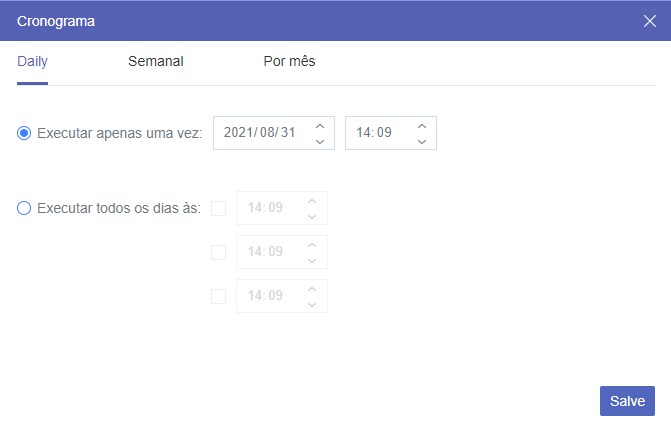
Conclusão
Após ler este artigo, você agora aprendeu as razões e os métodos úteis sobre como recuperar fotos perdidas no Google Fotos. Como encontrar e restaurar as fotos perdidas do Google Fotos é um pouco difícil, lembre-se de transferir imagens para diferentes serviços de nuvem para fazer backup. E MultCloud pode ajudar facilmente a migrar, sincronizar e fazer backup de fotos do Google Fotos para outro serviço, por exemplo, backup do Google Fotos para Dropbox.
MultCloud Suporta Nuvens
-
Google Drive
-
Google Workspace
-
OneDrive
-
OneDrive for Business
-
SharePoint
-
Dropbox
-
Dropbox Business
-
MEGA
-
Google Photos
-
iCloud Photos
-
FTP
-
box
-
box for Business
-
pCloud
-
Baidu
-
Flickr
-
HiDrive
-
Yandex
-
NAS
-
WebDAV
-
MediaFire
-
iCloud Drive
-
WEB.DE
-
Evernote
-
Amazon S3
-
Wasabi
-
ownCloud
-
MySQL
-
Egnyte
-
Putio
-
ADrive
-
SugarSync
-
Backblaze
-
CloudMe
-
MyDrive
-
Cubby
